Solución: The Last of Us Part 1 se bloquea o no se carga en PS5
Miscelánea / / September 03, 2022
Naughty Dog y Sony Interactive Entertainment lanzaron recientemente El último de nosotros Parte I como una nueva versión del título The Last of Us de 2013, que ofrece una increíble experiencia de juego de acción y aventura con controles, combates, exploración y modo historia mejorados. Aunque se trata de un fiel remake de la PlayStation 5 consola, parece que The Last of Us Part 1 fallar al inicio o no cargar en PS5 está preocupando a muchos jugadores inesperadamente.
Ahora, si también es una de las víctimas de dicho problema, debe seguir esta guía de solución de problemas para solucionarlo. Ahora, puede pensar que incluso si su consola PlayStation 5 es lo suficientemente potente, ¿por qué el juego se bloquea al iniciarlo? Pero los problemas con el caché del juego, la instalación o la conectividad a Internet pueden entrar en conflicto en la mayoría de los casos. A veces, el firmware de la consola desactualizado, los discos de juegos sucios o rayados o los problemas del disco duro también pueden molestarlo.
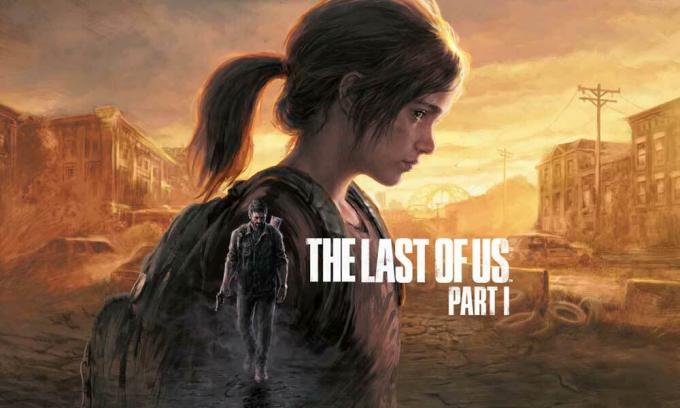
Contenido de la página
-
Solución: The Last of Us Part 1 se bloquea o no se carga en PS5
- 1. Reinicie la consola PS5
- 2. Comprueba tu conexión a Internet
- 3. Comprobar el estado de PSN
- 4. Enrutador Wi-Fi de ciclo de energía
- 5. Revisa la actualización de The Last of Us (Parte 1)
- 6. Verifique la configuración de red de PS5
- 7. Comprobar la actualización del sistema PS5
- 8. Vuelva a iniciar sesión en su cuenta
- 9. Restaurar licencias de PlayStation Store
- 10. Borrar los datos del juego The Last of Us Part 1
- 11. Restaurar la configuración predeterminada
- 12. Reconstruir base de datos (PS4/PS5)
- 13. No poner en modo de reposo
- 14. Eliminar el juego The Last of Us Part 1
- 15. Abrir puertos PSN en el enrutador Wi-Fi
- 16. Póngase en contacto con el soporte de PlayStation
Solución: The Last of Us Part 1 se bloquea o no se carga en PS5
Según varios informes en el foro subreddit de PlayStation Now, varios jugadores afectados afirman que el juego The Last of Us Part 1 no comenzará en absoluto para los suscriptores de PlayStation Now. Incluso después de reiniciar el juego no funcionó. Pero algunos jugadores descubrieron que desconectar la consola PS5 de Internet solucionó el problema temporalmente. Por lo tanto, podemos esperar que pueda haber un conflicto con el bloqueo del ISP que de alguna manera está causando problemas con el problema de bloqueo o no lanzamiento.
Afortunadamente, le proporcionamos un par de posibles soluciones que deberían ser útiles. Asegúrese de no omitir ningún método hasta que se solucione el problema. Entonces, sin perder más tiempo, saltemos al tema.
1. Reinicie la consola PS5
En primer lugar, debe reiniciar su consola PlayStation 5 para asegurarse de que no haya problemas con la falla temporal del sistema. A veces, un reinicio normal del sistema en la consola puede ser muy útil.
anuncios
2. Comprueba tu conexión a Internet
También se recomienda verificar correctamente su conexión a Internet antes de utilizar cualquier otro método. porque una red deficiente o inestable puede eventualmente desencadenar múltiples problemas con la carga del juego en la PS5 consola. Como ya mencionamos anteriormente, algunos jugadores desconectaron la consola de Internet y solucionaron el problema de que el juego no se iniciaba temporalmente. Por lo tanto, debe intentar cambiar a inalámbrico o por cable y viceversa para verificar el problema.
De lo contrario, intente verificar el estado de la conexión en su extremo a través de la consola PS5. Para hacerlo: Ir a Ajustes > Seleccionar La red > Elegir Estado de conexión > Seleccionar Prueba de conexión a Internet. En caso de que haya un problema con la conexión a Internet, asegúrese de comunicarse con su proveedor de servicios de Internet para obtener asistencia técnica.
3. Comprobar el estado de PSN
Además, también debe verificar el estado de PSN (PlayStation Network) en su extremo para asegurarse de que no haya problemas con la conectividad del servidor. Si es así, el estado del servicio de PSN no funciona bien, asegúrese de esperar un par de horas más o menos hasta que todos los servicios estén operativos para usted. Asegúrese de comprobar el Estado oficial de PSN aquí por lo mismo y asegúrese de que no haya tiempo de inactividad o interrupción del servidor en ese momento. Si todo parece estar bien, sigue a continuación.
4. Enrutador Wi-Fi de ciclo de energía
Debe intentar realizar el método de ciclo de encendido en su enrutador Wi-Fi para verificar si hay un problema con la falla temporal de la red o no. A veces, los problemas con el enrutador Wi-Fi o su falla de firmware pueden ocurrir en múltiples conflictos. Simplemente apague el enrutador y desconecte el adaptador de corriente de la fuente. Espere al menos 5 minutos y luego vuelva a enchufar el adaptador de corriente. Encienda el enrutador y verifique el problema nuevamente.
anuncios
5. Revisa la actualización de The Last of Us (Parte 1)
Una versión desactualizada del juego siempre puede causarte más problemas porque puede tener algunos errores o problemas de estabilidad. Por lo tanto, siempre se recomienda buscar la última actualización e instalarla para obtener estabilidad, así como rendimiento de juego o nuevas funciones. Para hacerlo:
- ir al juego Biblioteca > Elegir El último de nosotros parte 1 juego.
- presione el Opciones botón > Seleccionar Buscar actualizaciones.
- Si hay una actualización disponible, asegúrese de instalar la actualización.
- Una vez hecho esto, reinicie la consola para aplicar los cambios.
6. Verifique la configuración de red de PS5
A veces, los problemas con la configuración de red incorrecta de PS5 pueden causar múltiples conflictos. Debe verificar la configuración de red en su consola, ya sea que esté configurada en Google DNS o no. De lo contrario, asegúrese de seguir los pasos a continuación para ingresar el DNS de Google para la accesibilidad del servidor y un acceso más rápido.
- Asegúrese de que el controlador esté conectado a la consola.
- Ahora, ve a la Ajustes menú de su controlador.
- Seleccione La red > Elegir Configurar la conexión a Internet.
- Seleccione Wifi o Cable de LAN según su red activa.
- A continuación, elija Disfraz > Seleccionar Automático Para el Configuración de la dirección IP.
- Elegir No especificar Para el Nombre de host DHCP.
- Seleccione Manual Para el Configuración de DNS > Entrar 8.8.8.8 Para el DNS primario.
- Ingresar 8.8.4.4 Para el DNS secundario.
- Elegir OK y ve a la siguiente opción > Seleccionar No utilice Para el Configuración de MTU.
- Elegir próximo y seleccione No utilice por Servidor proxy.
- Una vez hecho esto, reinicie su consola para aplicar los cambios inmediatamente.
- Finalmente, puede intentar iniciar The Last of Us Part 1 para verificar el problema.
7. Comprobar la actualización del sistema PS5
También debe verificar la actualización del sistema PlayStation y, si hay una actualización disponible, asegúrese de instalarla. Una versión desactualizada del sistema también puede causarle muchos problemas en términos de rendimiento del sistema.
anuncios
- Asegúrese de que su consola esté conectada a Internet.
- Ir Ajustes > Seleccionar Sistema > Elegir Software del sistema.
- Seleccione Configuración y actualización del software del sistema.
- Elegir Actualización del software del sistema.
- Si hay una actualización disponible, el sistema de la consola instalará automáticamente la última versión.
- Una vez hecho esto, el sistema de su consola puede reiniciarse automáticamente para aplicar los cambios.
8. Vuelva a iniciar sesión en su cuenta
Intente cerrar sesión en su cuenta de PlayStation y volver a iniciar sesión para verificar si hay un problema con su perfil o no. Para hacerlo:
- Ve a la Menú de configuración en tu ps5.
- Seleccione Cuentas de usuario > Seleccione el Otro opción.
- Elegir la Desconectar opción> Una vez hecho esto, asegúrese de esperar al menos 2 minutos.
- Luego, vuelva a iniciar sesión en su cuenta de Playstation Network.
9. Restaurar licencias de PlayStation Store
También vale la pena recomendar restaurar las licencias de PlayStation Store siguiendo los pasos a continuación.
- Ve a la Ajustes menú > Seleccionar Usuarios y Cuentas.
- Elegir Otro > Seleccionar Restaurar licencias.
- Seleccione Restaurar y espere hasta que el proceso se complete.
- Una vez hecho esto, intente iniciar el juego nuevamente.
10. Borrar los datos del juego The Last of Us Part 1
Hay muchas posibilidades de que eliminar los datos guardados del juego instalado en la consola PlayStation 5 también resuelva el problema. Para hacer eso:
- Ir Ajustes > Seleccionar Gestión de datos guardados de la aplicación.
- Elija cualquiera Almacenamiento del sistema o Almacenamiento en linea o Almacenamiento USB > Seleccionar Borrar.
- Seleccione El último de nosotros parte 1 juego> Marque los archivos que desea eliminar o simplemente Seleccionar todo.
- Elegir Borrar > Seleccionar OK para confirmarlo.
- Una vez hecho esto, reinicie su consola PS5 para aplicar los cambios.
11. Restaurar la configuración predeterminada
También se sugiere restaurar la configuración predeterminada en la consola PS5 siguiendo los pasos a continuación para que pueda comprender si el problema se solucionó o no. Para hacerlo:
- Apague su consola PS5 manteniendo presionado el botón Botón de encendido durante tres segundos.
- Ahora, el indicador de encendido parpadeará unos momentos antes de apagarse.
- Una vez que la consola esté apagada, mantenga presionada la tecla Botón de encendido otra vez.
- Suelte el botón después de escuchar el segundo pitido [sonará un pitido cuando presione por primera vez y otro pitido siete segundos después].
- Asegúrese de conectar el controlador con el cable USB a la consola.
- presione el botón de posdata en el controlador y seleccione Restaurar la configuración predeterminada (opción 4).
12. Reconstruir base de datos (PS4/PS5)
A veces, reconstruir la base de datos de la consola también puede solucionar rápidamente el problema. Puede seguir los siguientes pasos para hacerlo:
- Apague su consola PS5> Desenchufe el cable de alimentación de la consola.
- Asegúrese de esperar alrededor de 2-3 minutos> Enchufe el cable de alimentación.
- Encienda la consola y luego Borrar los datos almacenados en caché automáticamente.
Anuncio publicitario
Compruebe si el problema se ha solucionado o no. Si no, puede seguir los siguientes pasos a continuación.
- Mantenga presionado el botón Botón de encendido en la consola PlayStation 5 hasta que escuche 2 pitidos. [El segundo pitido sonará después de siete segundos]
- La consola se iniciará en Modo seguro > Conecte el controlador al USB con la consola.
- presione el Botón PS en el controlador > Seleccionar Reconstruir base de datos y confirme la tarea.
- También puede llevar algún tiempo dependiendo del tamaño de los datos del disco duro. Entonces, espéralo.
- Una vez hecho esto, simplemente reinicie la consola.
13. No poner en modo de reposo
De forma predeterminada, el sistema de la consola PS5 puede usar el modo de descanso después de la inactividad durante algún tiempo para ahorrar energía. También se considera el modo de suspensión. Asegúrate de no mantener tu consola PlayStation en el modo de descanso porque puede causar algunos problemas con el bloqueo del juego o que no se inicie. Para hacerlo:
- Ir a la PS5 Ajustes menú > Abrir el Ahorro de energía opción.
- Seleccione Establecer tiempo hasta que PS5 ingrese al modo de descanso.
- Ajustado a No poner en modo de reposo > Reinicie la consola para aplicar los cambios.
14. Eliminar el juego The Last of Us Part 1
También se recomienda eliminar el juego instalado de su consola PS5 e intentar instalarlo nuevamente en la biblioteca.
- Ir Ajustes > Seleccionar Almacenamiento > Elegir Juegos y aplicaciones.
- Seleccione Eliminar contenido > Seleccione los datos que desea eliminar.
- Elegir Borrar.
También puede administrar el almacenamiento de la consola PS5 si vincula su consola PS5 a la aplicación PlayStation en su dispositivo iOS o Android. Por lo tanto, deberá eliminar los datos guardados de PS5 siguiendo los pasos a continuación.
- Ir Ajustes > Seleccionar Configuración de datos guardados y juegos/aplicaciones.
- Seleccione Datos guardados (PS5) o Datos guardados (PS4).
- Seleccione Almacenamiento de la consola > Elija para Borrar.
- Ahora, marque los archivos que desea eliminar.
- Seleccione Borrar.
15. Abrir puertos PSN en el enrutador Wi-Fi
En caso de que su enrutador Wi-Fi no permita los puertos PSN requeridos, asegúrese de configurar puertos abiertos en su enrutador. Simplemente inicie sesión en la página de su enrutador a través del navegador y vaya a Reenvío de puertos y agregue estos puertos:
- TCP: 80, 443, 3478, 3479, 3480
- UDP: 3478, 3479
16. Póngase en contacto con el soporte de PlayStation
Si ninguno de los métodos funcionó para usted, asegúrese de póngase en contacto con el soporte de PlayStation para obtener más ayuda. Debe crear un ticket de soporte para el mismo y proporcionar la información requerida para que el problema pueda investigarse adecuadamente.
Eso es todo, chicos. Suponemos que esta guía le resultó útil. Para más consultas, puede comentar a continuación.


![Cómo instalar Stock ROM en Oppo Neo 7 [Archivo de firmware / Unbrick]](/f/c1907bf9cd93db843195880a11ba64fb.jpg?width=288&height=384)
